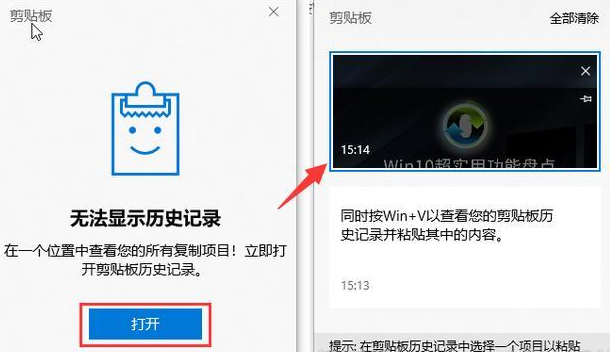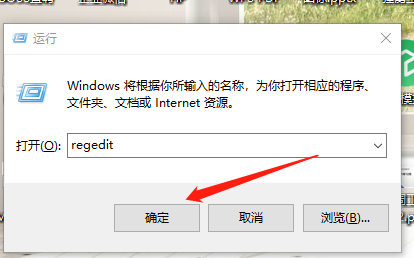win10操作系统有哪些功能
- 时间:2024年08月01日 10:24:51 来源:魔法猪系统重装大师官网 人气:14134
一、剪切板
使用方法:同时按下Win+V键,即可出现剪切板界面,点击【打开】按钮即可查看和使用剪贴板内容。再次按下Win+V键,还可以查看您的剪贴板历史记录,方便粘贴使用。
二、截图功能
使用方法:同时按下Shift+Win+S键,然后在屏幕上用鼠标右键绘制所需的截图区域,完成后即可在Word文档中粘贴使用。值得一提的是,win10系统提供了三种截图方式,包括矩形剪辑、任意形状剪辑和全屏剪辑。
三、录屏功能
使用方法:同时按下Win+G键,即可开启录屏功能(需要先在Xbox游戏中启用此功能)。录屏功能可以帮助您轻松捕捉电脑屏幕上的操作过程,方便演示或教学。
四、任务视图切换
使用方法:按住Alt键,然后通过按下Tab键在不同任务之间进行切换。任务视图可以让您更直观地管理多个打开的窗口,提高工作效率。
五、虚拟桌面
使用方法:同时按下Win+Ctrl+D键,即可新建一个虚拟桌面。虚拟桌面功能让您能够在一个桌面上集中处理多个任务,提高工作效率。
六、切换桌面
使用方法:按下Ctrl+Win+左右方向键,可以在虚拟桌面之间进行切换。关闭当前虚拟桌面的方法是:按下Win+Ctrl+F4键。
七、常用快捷键
以下是一些常用的win10快捷键:
- Win+D:返回桌面
- Win+L:进入锁屏
- Win+R:打开运行对话框
- Win+E:打开我的电脑
- Win+I:打开设置
- ALT+F4:关闭任务/关机
- Ctrl+Alt+Del:快速打开任务管理器
八、滑屏关机
使用方法:
- 1、在C:\\Windows\\System32文件夹中找到SlideToShutDown.exe文件
- 2、右击文件,选择“创建快捷方式”,然后将其放到桌面或其他位置
- 3、右击快捷方式,选择“属性”,在“快捷键”一栏中设置自己喜欢的快捷键
- 4、双击SlideToShutDown.exe文件或者按下设置好的快捷键,即可实现酷炫的滑屏关机效果
总结
以上就是我们为大家详细介绍的win10操作系统功能,希望对大家有所帮助。win10系统凭借其强大的功能和便捷的特性,正逐渐成为越来越多用户的得力助手。让我们一起探索这个操作系统的更多奥秘,提高工作和生活的效率吧!
操作系统有哪些,win10操作系统有哪些功能,win10系统